【レタッチャーが解説】緑を鮮やかにするレタッチ
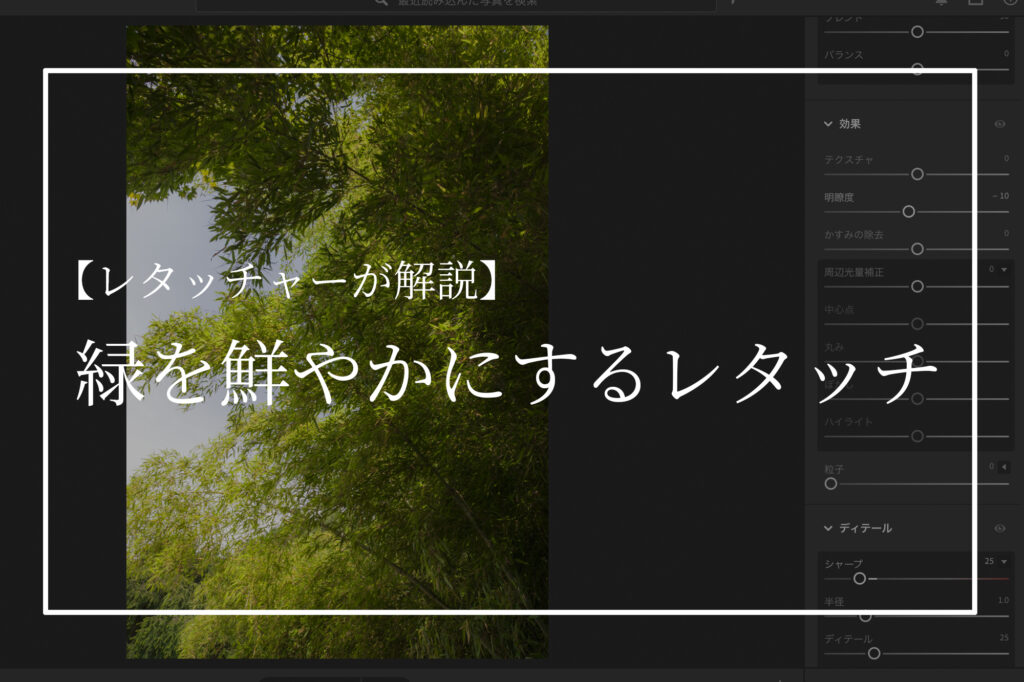
こんにちは、とぉ(T : @toxo_ck) (I : @toxo_ck)です。
夏は緑が綺麗な季節ですよね、夏の緑からは自然の生命力のようなものを強く感じられます。今回は緑を鮮やかに見せるレタッチをご紹介します。
RAWデータを1から現像していき、画像付きで解説していきます!この記事を読めば
- RAW現像のやり方が学べる
- 風景写真のレタッチを学べる
- 逆光で暗くなってしまった緑を鮮やかにできる
- 緑色のコントロールができるようになる
ではいきましょっ
写真の現像やレタッチはLightroom、Photoshopを使うのがおすすめです。AdobeフォトプランならLightroomとPhotoshopが月額1000円ほどで利用できます。
無料期間もあるので、写真の現像やレタッチをしたいかたはチェックしてみてください!
》Adobeフォトプランを見てみる
今回のポイント

今回の一番のポイントは「RAWデータから調整すること」です!RAWデータには「CR2, CRW, NEF, ARW」などの種類があります。
カメラの記録設定は「RAW」に設定しておきましょう!
なぜRAWデータを使うかというと、JPEGデータよりも色や明るさを調整した時にしっかりと色がでたり、ノイズが発生しづらくなります。シンプルに綺麗に調整することができるのです!
また今回はAdobeの「Lightroom」を使って調整します!Lightroomをまだ使ったことがない方はこちらを読んでみてください!
レタッチでは写真の印象をガラッと変えることができます。印象をガラッと変えるレタッチも良いですが、基本は大切なので画像が破綻しすぎない範疇での調整を心がけましょう!
やり方
01_色収差調整
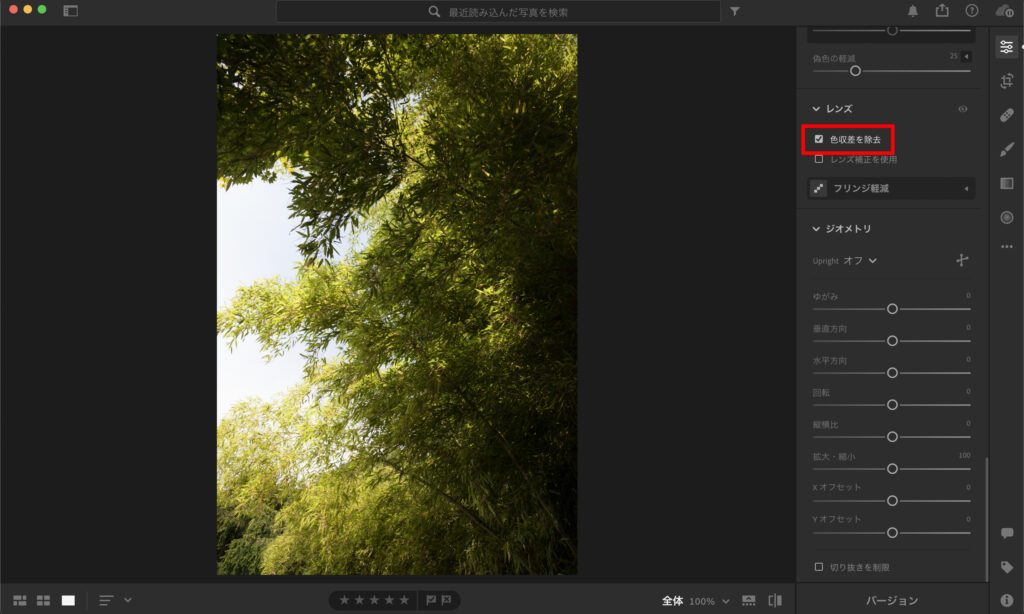
チェックを入れることで、レンズやカメラによって起こる色ズレやにじみを抑えることができます。写真が整うので、大きく色を変えた時などに不自然な色になりづらくなります。
02_露光量、ハイライトシャドウ調整
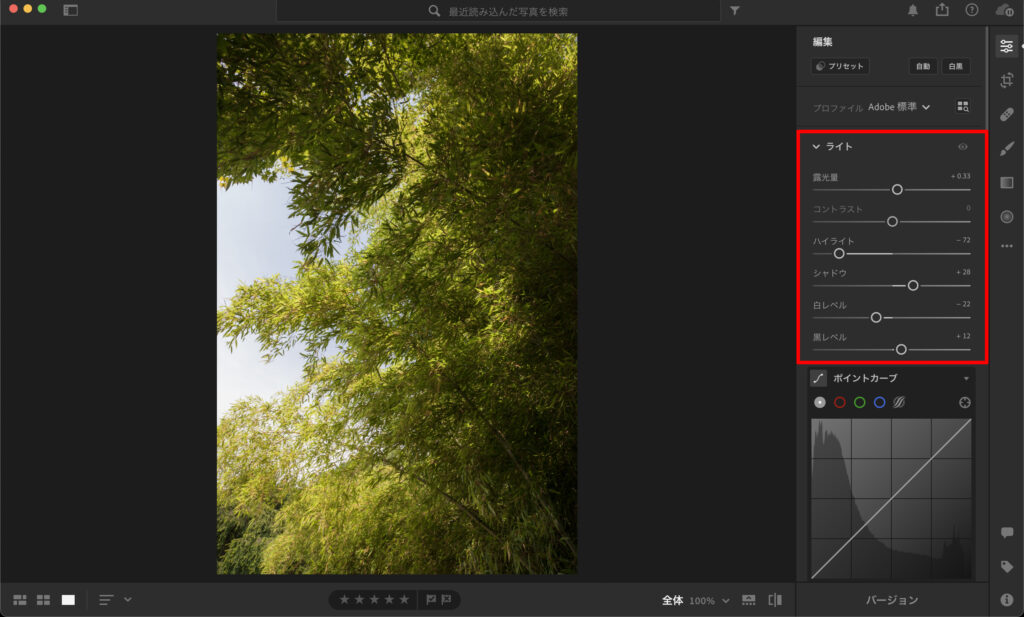
暗すぎても明るすぎても色のコントロールは難しいです。色を調整したい時は、初めに明るさを決めてから調整するとやり易いですよ!
濃すぎるシャドウや白飛びしているハイライトは、「シャドウ・黒レベル」や「ハイライト・白レベル」を使って調整しましょう。
コントラスト感がなくなりすぎると、印象が薄くなってしまうので、ちょうどいいバランスに収めましょう!
03_カラーミキサーパネルのグリーンの「色相、彩度、輝度」を調整する
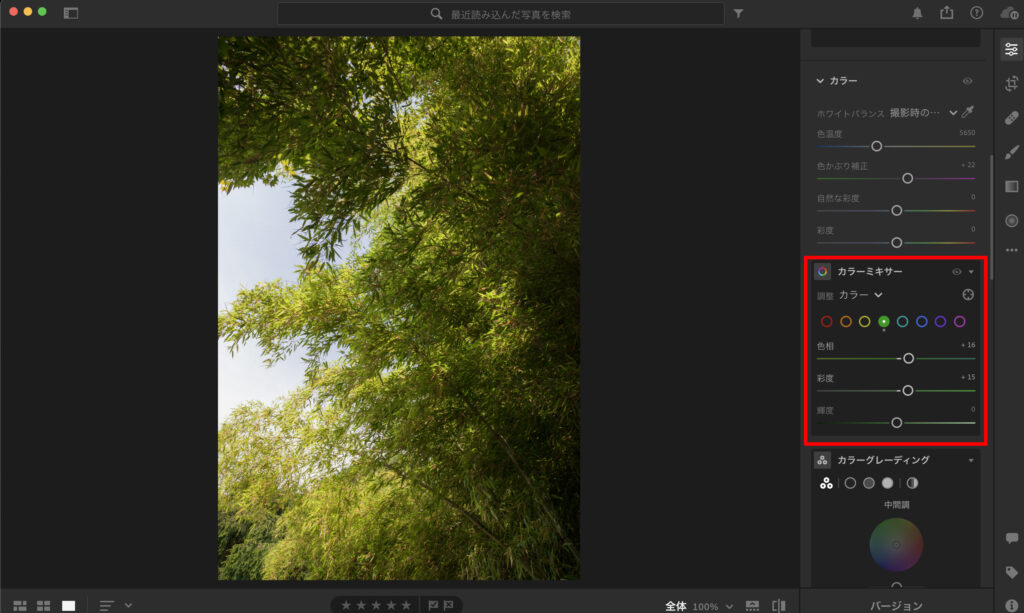
カラーミキサーは色別に調整する機能です。これで緑色の部分だけを個別に調整していくことができます。
- 色相:色の方向性
- 彩度:色の鮮やかさ
- 輝度:色の明るさ
これらを調整していきます。
また画面左下の竹が黄色くなっているので、このあたりはイエローのパネルで調整していきます。写真によって調整する項目を色々と試してみてください!
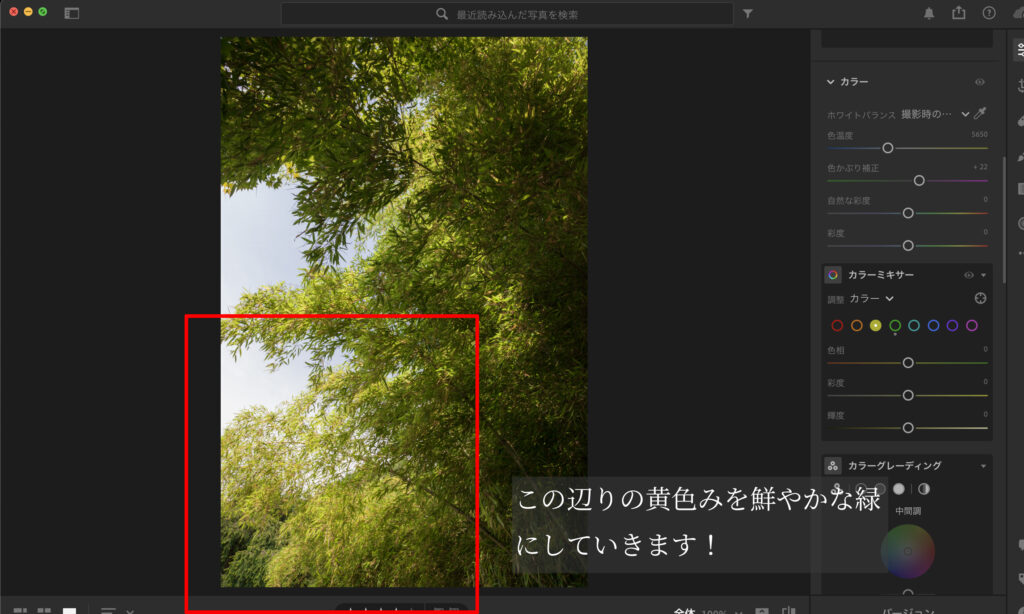
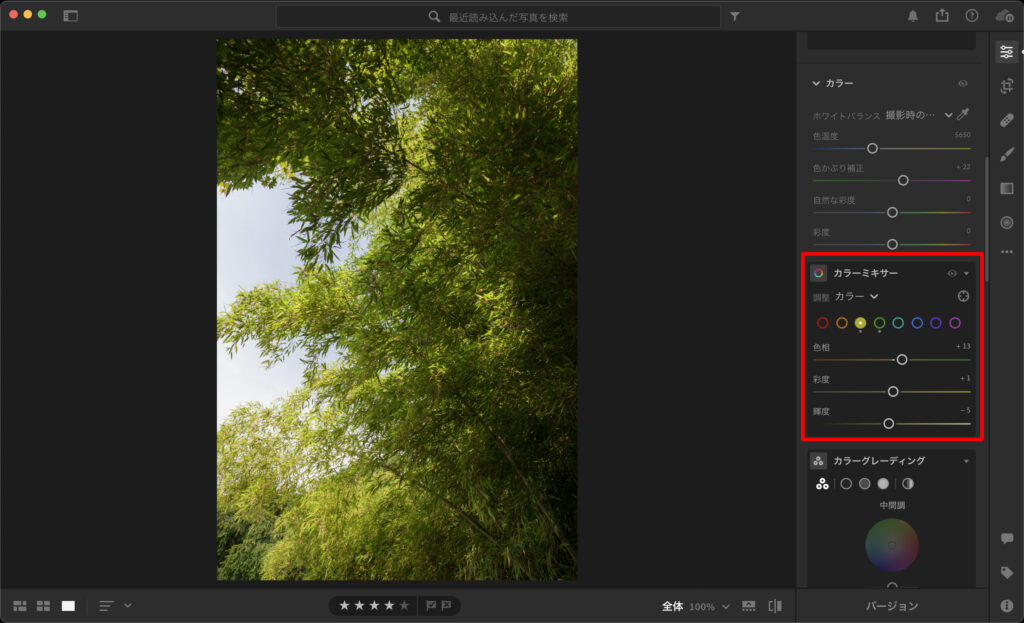
04_明瞭度を調整する
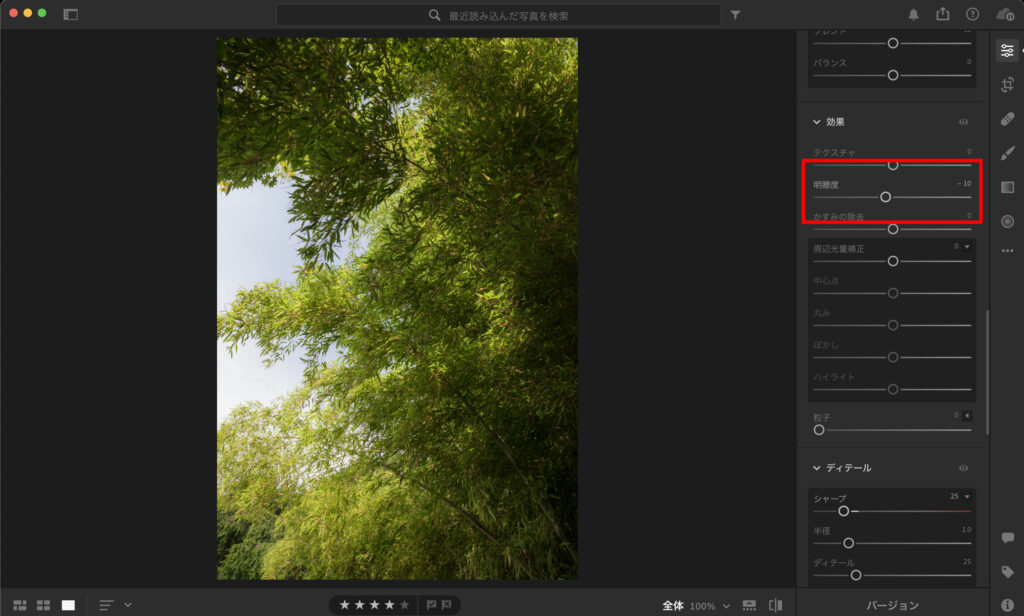
色々調整をかけたのと、もともと画面がごちゃごちゃしすぎているため、色に目がいくように明瞭度を調整して写真をふんわりさせます。
緑を調整するときに大切にしたいポイント
季節感を大切に
緑には季節感が強く写ります。季節感のチグハグな写真をつくってしまわないようにしましょう。
例:秋に入りかけた頃、秋空のもとの緑は秋を感じる緑に
あくまでリアルを大切にしたレタッチができると良いですね。演出としてや、グラフィカルな画を作りたい場合はなんでもアリです!!
色飽和に注意する
彩度を上げすぎたり、極端な調整をすると色飽和がおきます。色飽和とは色が鮮やかになりすぎて、階調がなくなってしまうことです。緑がべたっとしてしまって、立体感やディテールがなくなってしまいます。注意しましょう。
まとめ
Lightroomを使うと簡単に緑を鮮やかにできます!季節感やリアルさを大切にしながらレタッチしてみましょう!演出としての印象的なレタッチもできるといいですね!

ではまたっ
















